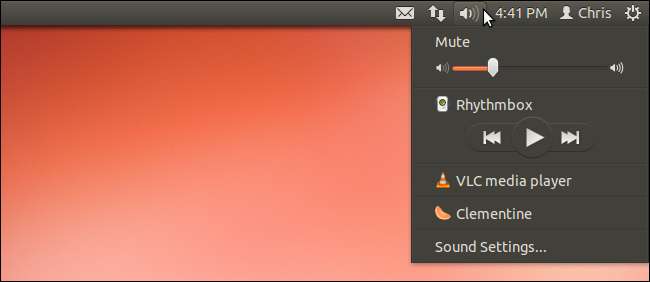
Menu dźwiękowe Ubuntu zawiera domyślnie Rhythmbox. Wszystkie inne instalowane odtwarzacze multimedialne również pojawią się w menu, zakładając, że obsługują specyfikację MPRIS2. Możesz ukryć odtwarzacze multimedialne w menu lub dodać dowolną aplikację.
Dodane odtwarzacze multimedialne nie będą miały zintegrowanych elementów sterujących odtwarzaniem, ale można je łatwo uruchomić z menu dźwięku. Możesz dodać skrót dowolnej aplikacji do menu dźwięku, o ile aplikacja ma plik pulpitu.
Metoda graficzna
Najłatwiejszym sposobem modyfikacji menu dźwięku jest graficzna, za pomocą aplikacji dconf-editor. Nie jest instalowany domyślnie - wyszukaj dconf w Centrum oprogramowania Ubuntu, aby go zainstalować.
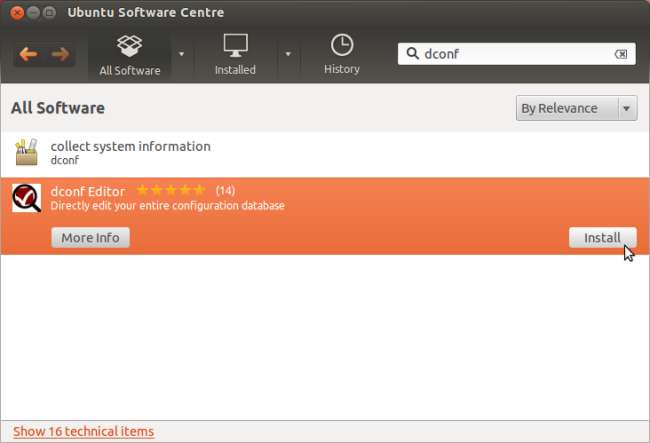
Możesz to również zrobić za pomocą gsettings polecenie terminal dołączone do Ubuntu - zobacz ostatnią sekcję, aby uzyskać instrukcje.
Uruchom edytor dconf z Dasha po jego zainstalowaniu.
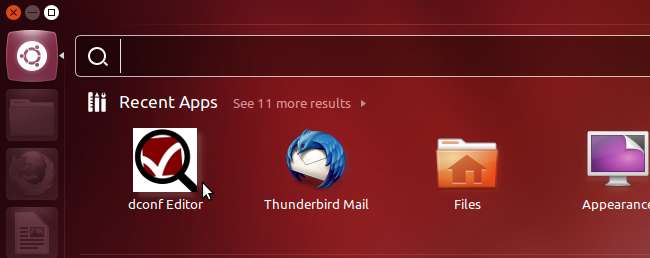
Przejdź do com / canonical / Indicator / sound w oknie edytora dconf.
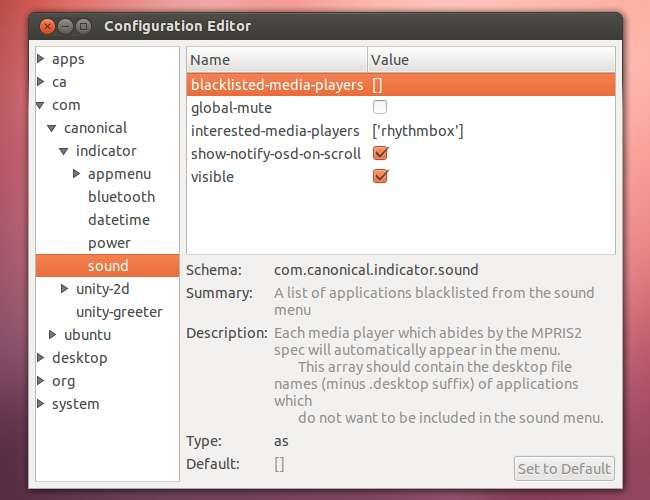
Ustawienie zainteresowane-media-odtwarzacze zawiera listę aplikacji, które pojawią się w menu. Ustawienie odtwarzaczy multimedialnych na czarnej liście może zastąpić listę zainteresowanych odtwarzaczy multimedialnych - odtwarzacze multimedialne z czarnej listy nie pojawią się w menu, nawet jeśli znajdują się na liście zainteresowanych odtwarzaczy multimedialnych.
Na przykład, jeśli chcesz ukryć Rhythmbox w menu, możesz zmienić wartość blacklisted-media-player na [‘rhythmbox’] .
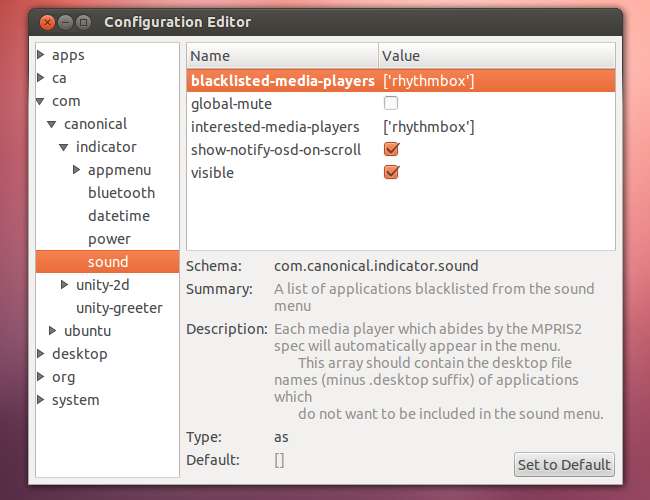
Jeśli chcesz dodać VLC i Clementine do menu dźwięku, zakładając, że są zainstalowane, możesz zmienić wartość zainteresowanych odtwarzaczy multimedialnych na [‘rhythmbox’,’vlc’,’clementine’] .
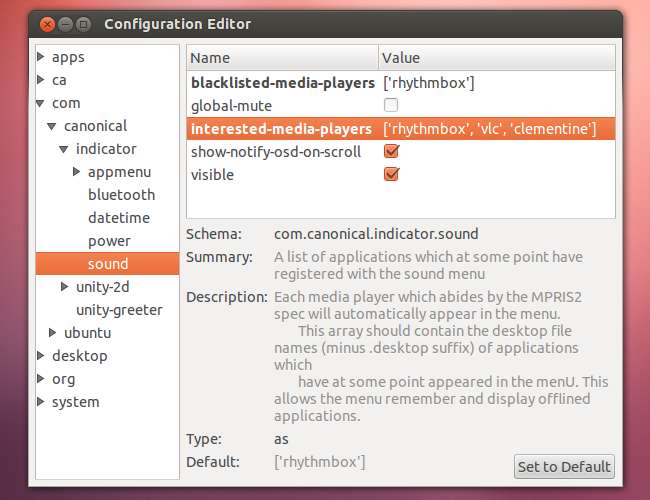
Kilka szybkich uwag:
- Każda wartość musi zawierać nazwę pliku pulpitu każdej aplikacji, a nie samo polecenie aplikacji. Na przykład, vlc wskazuje na vlc.desktop plik reprezentujący aplikację.
- Do menu możesz dodać dowolną aplikację z plikiem .desktop. Chcesz dodać swoją przeglądarkę internetową do listy? Śmiało.
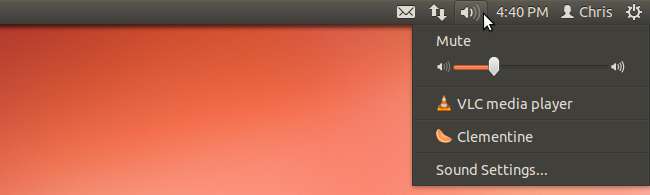
Twoje zmiany nie pojawią się, dopóki się nie wylogujesz i nie zalogujesz ponownie.
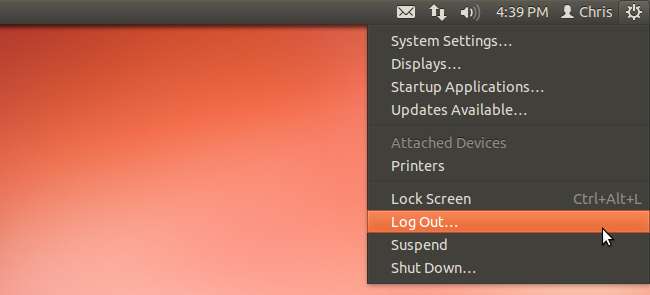
Metoda terminalowa
Plik gsettings get i gsettings set polecenia umożliwiają przeglądanie tych ustawień i zarządzanie nimi z poziomu terminala.
Użyj polecenia gsettings get, aby wyświetlić jedną z wartości:
gsettings pobierz com.canonical.indicator.sound similar-media-player
gsettings pobierz com.canonical.indicator.sound blacklisted-media-player
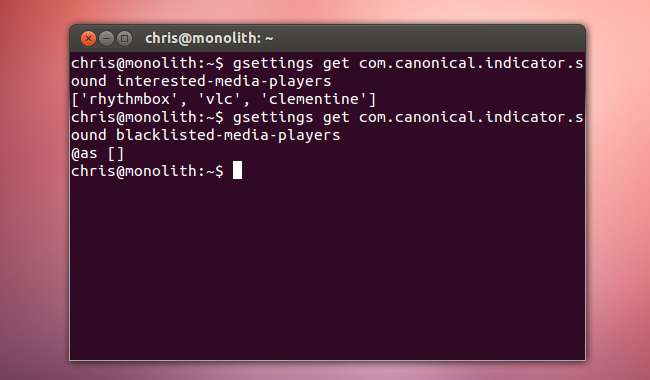
Użyj polecenia gsettings set, aby ustawić wartości. To polecenie dodaje Rhythmbox do czarnej listy, ukrywając go:
gsettings set com.canonical.indicator.sound blacklisted-media-player „[‘rhythmbox’]”
To polecenie dodaje VLC i Amarok do menu dźwięku:
gsettings set com.canonical.indicator.sound important-media-player „[‘rhythmbox’, ‘vlc’, ‘amarok’]”
Pamiętaj, aby wylogować się i zalogować ponownie po wykonaniu tych poleceń.







